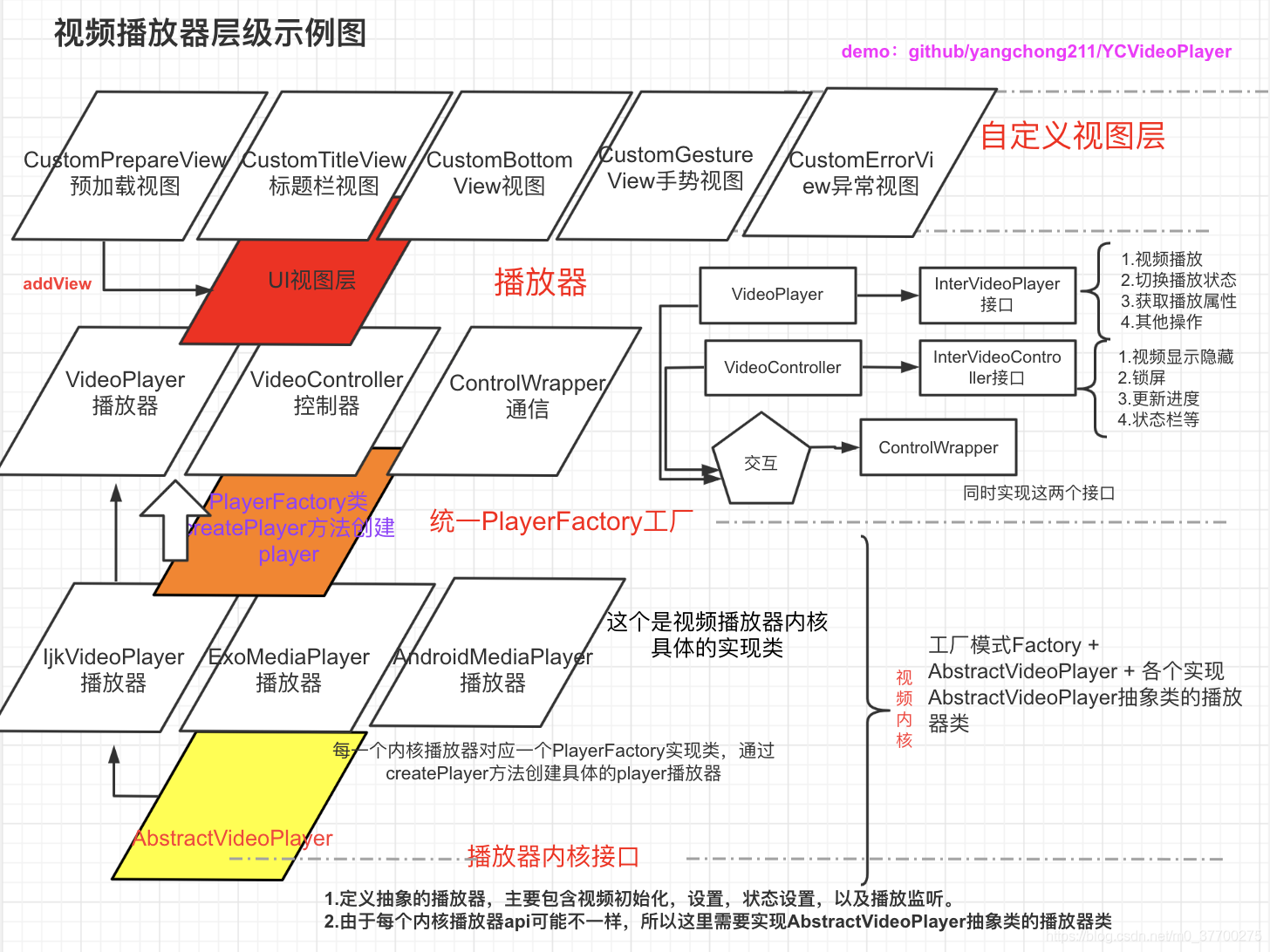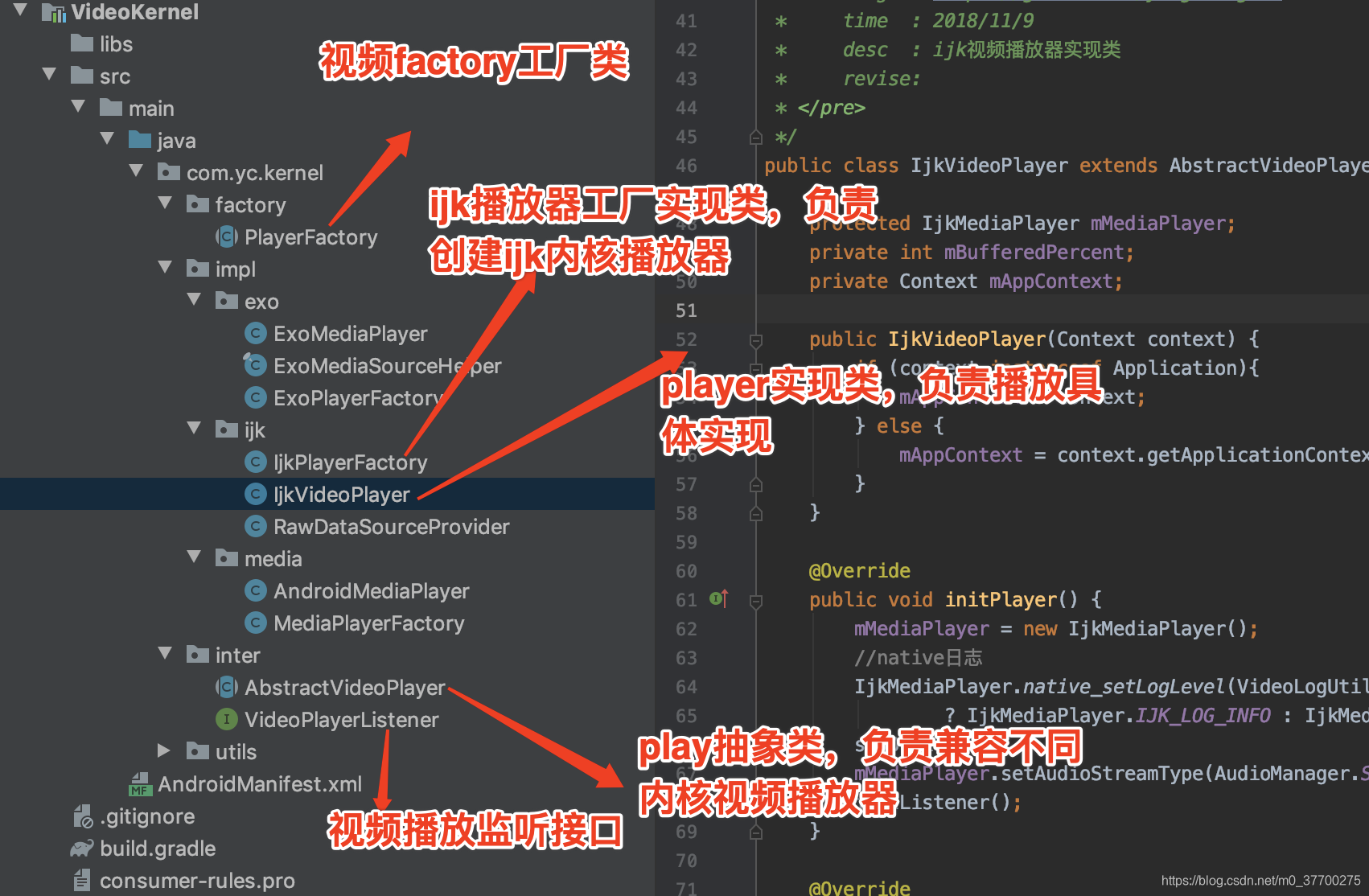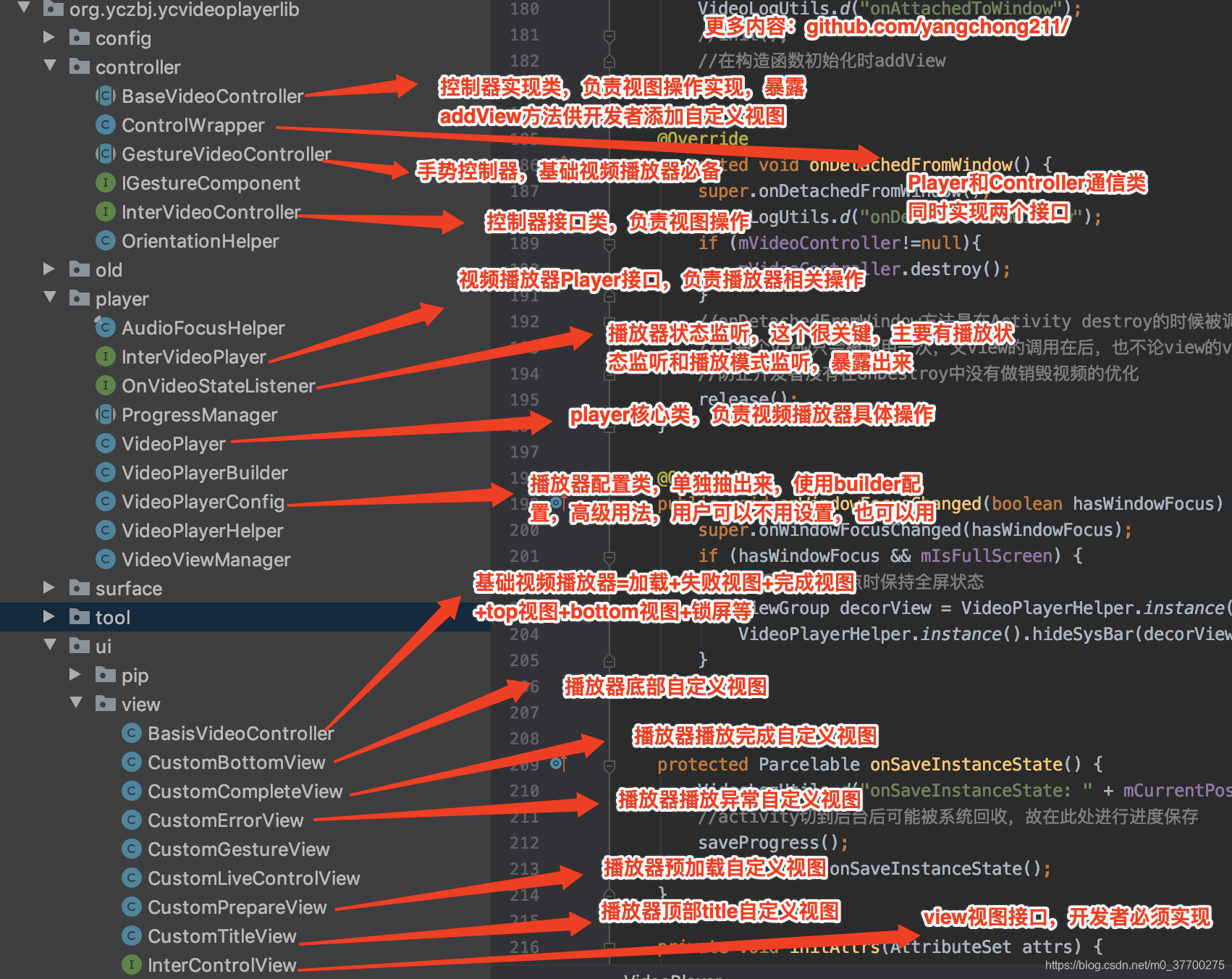基础封装视频播放器player,可以在ExoPlayer、MediaPlayer原生MediaPlayer可以自由切换内核;该播放器整体架构:播放器内核(自由切换) + 视频播放器 + 边播边缓存 + 高度定制播放器UI视图层。支持视频简单播放,列表播放,仿抖音滑动播放,自动切换播放,使用案例丰富,拓展性强。
|
|
4 years ago | |
|---|---|---|
| .idea | 4 years ago | |
| Demo | 4 years ago | |
| VideoCache | 4 years ago | |
| VideoKernel | 4 years ago | |
| VideoPlayer | 4 years ago | |
| apk | 6 years ago | |
| gradle | 6 years ago | |
| image | 4 years ago | |
| read | 4 years ago | |
| .gitignore | 6 years ago | |
| LICENSE | 6 years ago | |
| README.md | 4 years ago | |
| build.gradle | 6 years ago | |
| gradle.properties | 4 years ago | |
| gradlew | 7 years ago | |
| gradlew.bat | 7 years ago | |
| settings.gradle | 4 years ago |
README.md
视频播放器介绍文档
目录介绍
- 01.该视频播放器介绍
- 02.视频播放器功能
- 03.视频播放器结构说明
- 04.视频播放器如何使用
- 05.播放器详细Api文档
- 06.播放器封装思路
- 07.播放器示例展示图
- 08.添加自定义视图
- 09.视频优化处理
- 10.播放器问题记录说明
- 11.性能优化和库大小
- 12.视频缓存原理介绍
- 13.查看视频播放器日志
- 14.该库异常code说明
- 15.该库系列wiki文档
- 16.版本更新文档记录
01.该视频播放器介绍
1.1 该库说明
| 播放器功能 | MediaPlayer | ExoPlayer | IjkPlayer | RTC | TXPlayer |
|---|---|---|---|---|---|
| UI/Player/业务解耦 | 支持 | 支持 | 支持 | ||
| 切换视频播放模式 | 支持 | 支持 | 支持 | ||
| 视频无缝切换 | 支持 | 支持 | 支持 | ||
| 调节播放进度 | 支持 | 支持 | 支持 | ||
| 网络环境监听 | 支持 | 支持 | 支持 | ||
| 滑动改变亮度/声音 | 支持 | 支持 | 支持 | ||
| 设置视频播放比例 | 支持 | 支持 | 支持 | ||
| 自由切换视频内核 | 支持 | 支持 | 支持 | ||
| 记录播放位置 | 支持 | 支持 | 支持 | ||
| 清晰度模式切换 | 支持 | 支持 | 支持 | ||
| 重力感应自动进入 | 支持 | 支持 | 支持 | ||
| 锁定屏幕功能 | 支持 | 支持 | 支持 | ||
| 倍速播放 | 不支持 | 支持 | 支持 | ||
| 视频小窗口播放 | 支持 | 支持 | 支持 | ||
| 列表小窗口播放 | 支持 | 支持 | 支持 | ||
| 边播边缓存 | 支持 | 支持 | 支持 | ||
| 同时播放多个视频 | 支持 | 支持 | 支持 | ||
| 仿快手预加载 | 支持 | 支持 | 支持 | ||
| 基于内核无UI | 支持 | 支持 | 支持 | ||
| 添加弹幕 | 支持 | 支持 | 支持 | ||
| 全屏显示电量 | 支持 | 支持 | 支持 |
1.2 该库功能说明
| 类型 | 功能说明 |
|---|---|
| 项目结构 | VideoCache缓存lib,VideoKernel视频内核lib,VideoPlayer视频UIlib |
| 内核 | MediaPlayer、ExoPlayer、IjkPlayer,后期接入Rtc和TXPlayer |
| 协议/格式 | http/https、concat、rtsp、hls、rtmp、file、m3u8、mkv、webm、mp3、mp4等 |
| 画面 | 调整显示比例:默认、16:9、4:3、填充;播放时旋转画面角度(0,90,180,270);镜像旋转 |
| 布局 | 内核和UI分离,和市面GitHub上大多数播放器不一样,方便定制,通过addView添加 |
| 播放 | 正常播放,小窗播放,列表播放,仿抖音播放 |
| 自定义 | 可以自定义添加视频UI层,可以说UI和Player高度分离,支持自定义渲染层SurfaceView |
02.视频播放器功能
- A基础功能
- A.1.1 能够自定义视频加载loading类型,设置视频标题,设置视频底部图片,设置播放时长等基础功能
- A.1.2 可以切换播放器的视频播放状态,播放错误,播放未开始,播放开始,播放准备中,正在播放,暂停播放,正在缓冲等等状态
- A.1.3 可以自由设置播放器的播放模式,比如,正常播放,全屏播放,和小屏幕播放。其中全屏播放支持旋转屏幕。
- A.1.4 可以支持多种视频播放类型,比如,原生封装视频播放器,还有基于ijkPlayer封装的播放器。
- A.1.5 可以设置是否隐藏播放音量,播放进度,播放亮度等,可以通过拖动seekBar改变视频进度。还支持设置n秒后不操作则隐藏头部和顶部布局功能
- A.1.6 可以设置竖屏模式下全屏模式和横屏模式下的全屏模式,方便多种使用场景
- A.1.7 top和bottom面版消失和显示:点击视频画面会显示、隐藏操作面板;显示后不操作会5秒后自动消失【也可以设置n秒消失时间】
- B高级功能
- B.1.1 支持一遍播放一遍缓冲的功能,其中缓冲包括两部分,第一种是播放过程中缓冲,第二种是暂停过程中缓冲
- B.1.2 基于ijkPlayer,ExoPlayer,Rtc,原生MediaPlayer等的封装播放器,支持多种格式视频播放
- B.1.3 可以设置是否记录播放位置,设置播放速度,设置屏幕比例
- B.1.4 支持滑动改变音量【屏幕右边】,改变屏幕亮度【屏幕左边】,屏幕底测左右滑动调节进度
- B.1.5 支持list页面中视频播放,滚动后暂停播放,播放可以自由设置是否记录状态。并且还支持删除视频播放位置状态。
- B.1.6 切换横竖屏:切换全屏时,隐藏状态栏,显示自定义top(显示电量);竖屏时恢复原有状态
- B.1.7 支持切换视频清晰度模式
- B.1.8 添加锁屏功能,竖屏不提供锁屏按钮,横屏全屏时显示,并且锁屏时,屏蔽手势处理
- C拓展功能【这块根据实际情况选择是否需要使用,一般视频付费App会有这个工鞥】
- C1产品需求:类似优酷,爱奇艺视频播放器部分逻辑。比如如果用户没有登录也没有看视频权限,则提示试看视频[自定义布局];如果用户没有登录但是有看视频权限,则正常观看;如果用户登录,但是没有充值会员,部分需要权限视频则进入试看模式,试看结束后弹出充值会员界面;如果用户余额不足,比如余额只有99元,但是视频观看要199元,则又有其他提示。
- C2自身需求:比如封装好了视频播放库,那么点击视频上登录按钮则跳到登录页面;点击充值会员页面也跳到充值页面。这个通过定义接口,可以让使用者通过方法调用,灵活处理点击事件。
- C.1.1 可以设置试看模式,设置试看时长。试看结束后就提示登录或者充值……
- C.1.2 对于设置视频的宽高,建议设置成4:3或者16:9或者常用比例,如果不是常用比例,则可能会有黑边。其中黑边的背景可以设置
- C.1.3 可以设置播放有权限的视频时的各种文字描述,而没有把它写在封装库中,使用者自己设定
- C.1.4 锁定屏幕功能,这个参考大部分播放器,只有在全屏模式下才会有
03.视频播放器结构说明
- 视频常见的布局视图
- 视频底图(用于显示初始化视频时的封面图),视频状态视图【加载loading,播放异常,加载视频失败,播放完成等】
- 改变亮度和声音【改变声音视图,改变亮度视图】,改变视频快进和快退,左右滑动快进和快退视图(手势滑动的快进快退提示框)
- 顶部控制区视图(包含返回健,title等),底部控制区视图(包含进度条,播放暂停,时间,切换全屏等)
- 锁屏布局视图(全屏时展示,其他隐藏),底部播放进度条视图(很多播放器都有这个),清晰度列表视图(切换清晰度弹窗)
- 后期可能涉及的布局视图
- 手势指导页面(有些播放器有新手指导功能),离线下载的界面(该界面中包含下载列表, 列表的item编辑(全选, 删除))
- 用户从wifi切换到4g网络,提示网络切换弹窗界面(当网络由wifi变为4g的时候会显示)
- 图片广告视图(带有倒计时消失),开始视频广告视图,非会员试看视图
- 弹幕视图(这个很重要),水印显示视图,倍速播放界面(用于控制倍速),底部视频列表缩略图视图
- 投屏视频视图界面,视频直播间刷礼物界面,老师开课界面,展示更多视图(下载,分享,切换音频等)
- 需要达到的目的和效果
- 基础封装视频播放器player,可以在ExoPlayer、MediaPlayer,声网RTC视频播放器内核,原生MediaPlayer可以自由切换
- 对于视图状态切换和后期维护拓展,避免功能和业务出现耦合。比如需要支持播放器UI高度定制,而不是该lib库中UI代码
- 针对视频播放,视频投屏,音频播放,播放回放,以及视频直播的功能
- 视频分层
- 播放器内核
- 可以切换ExoPlayer、MediaPlayer,IjkPlayer,声网视频播放器,这里使用工厂模式Factory + AbstractVideoPlayer + 各个实现AbstractVideoPlayer抽象类的播放器类
- 定义抽象的播放器,主要包含视频初始化,设置,状态设置,以及播放监听。由于每个内核播放器api可能不一样,所以这里需要实现AbstractVideoPlayer抽象类的播放器类,方便后期统一调用
- 为了方便创建不同内核player,所以需要创建一个PlayerFactory,定义一个createPlayer创建播放器的抽象方法,然后各个内核都实现它,各自创建自己的播放器
- VideoPlayer播放器
- 可以自由切换视频内核,Player+Controller。player负责播放的逻辑,Controller负责视图相关的逻辑,两者之间用接口进行通信
- 针对Controller,需要定义一个接口,主要负责视图UI处理逻辑,支持添加各种自定义视图View【统一实现自定义接口Control】,每个view尽量保证功能单一性,最后通过addView形式添加进来
- 针对Player,需要定义一个接口,主要负责视频播放处理逻辑,比如视频播放,暂停,设置播放进度,设置视频链接,切换播放模式等操作。需要注意把Controller设置到Player里面,两者之间通过接口交互
- UI控制器视图
- 定义一个BaseVideoController类,这个主要是集成各种事件的处理逻辑,比如播放器状态改变,控制视图隐藏和显示,播放进度改变,锁定状态改变,设备方向监听等等操作
- 定义一个view的接口InterControlView,在这里类里定义绑定视图,视图隐藏和显示,播放状态,播放模式,播放进度,锁屏等操作。这个每个实现类则都可以拿到这些属性呢
- 在BaseVideoController中使用LinkedHashMap保存每个自定义view视图,添加则put进来后然后通过addView将视图添加到该控制器中,这样非常方便添加自定义视图
- 播放器切换状态需要改变Controller视图,比如视频异常则需要显示异常视图view,则它们之间的交互是通过ControlWrapper(同时实现Controller接口和Player接口)实现
- 播放器内核
04.视频播放器如何使用
4.1 关于gradle引用说明
如下所示
//视频UI层,必须要有 implementation 'cn.yc:VideoPlayer:3.0.1' //视频缓存,如果不需要则可以不依赖 implementation 'cn.yc:VideoCache:3.0.0' //视频内核层,必须有 implementation 'cn.yc:VideoKernel:3.0.1'
4.2 在xml中添加布局
- 注意,在实际开发中,由于Android手机碎片化比较严重,分辨率太多了,建议灵活设置布局的宽高比为4:3或者16:9或者你认为合适的,可以用代码设置。
如果宽高比变形,则会有黑边
<org.yczbj.ycvideoplayerlib.player.VideoPlayer android:id="@+id/video_player" android:layout_width="match_parent" android:layout_height="240dp"/>
4.3 最简单的视频播放器参数设定
如下所示
//创建基础视频播放器,一般播放器的功能 BasisVideoController controller = new BasisVideoController(this); //设置控制器 mVideoPlayer.setVideoController(controller); //设置视频播放链接地址 mVideoPlayer.setUrl(url); //开始播放 mVideoPlayer.start();
4.4 注意问题
- 如果是全屏播放,则需要在清单文件中设置当前activity的属性值
- android:configChanges 保证了在全屏的时候横竖屏切换不会执行Activity的相关生命周期,打断视频的播放
- android:screenOrientation 固定了屏幕的初始方向
这两个变量控制全屏后和退出全屏的屏幕方向
<activity android:name=".VideoActivity" android:configChanges="orientation|keyboardHidden|screenSize" android:screenOrientation="portrait"/>
- 如何一进入页面就开始播放视频,稍微延时一下即可
代码如下所示,注意避免直接start(),因为有可能视频还没有初始化完成……
mVideoPlayer.postDelayed(new Runnable() { @Override public void run() { mVideoPlayer.start(); } },300);
05.播放器详细Api文档
- 01.最简单的播放
- 02.如何切换视频内核
- 03.切换视频模式
- 04.切换视频清晰度
- 05.视频播放监听
- 06.列表中播放处理
- 07.悬浮窗口播放
- 08.其他重要功能Api
- 09.播放多个视频
- 10.VideoPlayer相关Api
- 11.Controller相关Api
- 12.仿快手播放视频
- 具体看这篇文档:[视频播放器Api说明]()
06.播放器封装思路
6.1视频层级示例图
6.2 视频播放器流程图
- 待完善
6.3 视频播放器lib库
6.4 视频内核lib库介绍
6.5视频播放器UI库介绍
07.播放器示例展示图
08.添加自定义视图
- 比如,现在有个业务需求,需要在视频播放器刚开始添加一个广告视图,等待广告倒计时120秒后,直接进入播放视频逻辑。相信这个业务场景很常见,大家都碰到过,使用该播放器就特别简单,代码如下所示:
首先创建一个自定义view,需要实现InterControlView接口,重写该接口中所有抽象方法,这里省略了很多代码,具体看demo。
public class AdControlView extends FrameLayout implements InterControlView, View.OnClickListener { private ControlWrapper mControlWrapper; public AdControlView(@NonNull Context context) { super(context); init(context); } private void init(Context context){ LayoutInflater.from(getContext()).inflate(R.layout.layout_ad_control_view, this, true); } @Override public void onPlayStateChanged(int playState) { switch (playState) { case ConstantKeys.CurrentState.STATE_PLAYING: mControlWrapper.startProgress(); mPlayButton.setSelected(true); break; case ConstantKeys.CurrentState.STATE_PAUSED: mPlayButton.setSelected(false); break; } } @Override public void onPlayerStateChanged(int playerState) { switch (playerState) { case ConstantKeys.PlayMode.MODE_NORMAL: mBack.setVisibility(GONE); mFullScreen.setSelected(false); break; case ConstantKeys.PlayMode.MODE_FULL_SCREEN: mBack.setVisibility(VISIBLE); mFullScreen.setSelected(true); break; } //暂未实现全面屏适配逻辑,需要你自己补全 } }然后该怎么使用这个自定义view呢?很简单,在之前基础上,通过控制器对象add进来即可,代码如下所示
controller = new BasisVideoController(this); AdControlView adControlView = new AdControlView(this); adControlView.setListener(new AdControlView.AdControlListener() { @Override public void onAdClick() { BaseToast.showRoundRectToast( "广告点击跳转"); } @Override public void onSkipAd() { playVideo(); } }); controller.addControlComponent(adControlView); //设置控制器 mVideoPlayer.setController(controller); mVideoPlayer.setUrl(proxyUrl); mVideoPlayer.start();
09.视频优化处理
如果是在Activity中的话,建议设置下面这段代码
@Override protected void onResume() { super.onResume(); if (mVideoPlayer != null) { //从后台切换到前台,当视频暂停时或者缓冲暂停时,调用该方法重新开启视频播放 mVideoPlayer.resume(); } } @Override protected void onPause() { super.onPause(); if (mVideoPlayer != null) { //从前台切到后台,当视频正在播放或者正在缓冲时,调用该方法暂停视频 mVideoPlayer.pause(); } } @Override protected void onDestroy() { super.onDestroy(); if (mVideoPlayer != null) { //销毁页面,释放,内部的播放器被释放掉,同时如果在全屏、小窗口模式下都会退出 mVideoPlayer.release(); } } @Override public void onBackPressed() { //处理返回键逻辑;如果是全屏,则退出全屏;如果是小窗口,则退出小窗口 if (mVideoPlayer == null || !mVideoPlayer.onBackPressed()) { super.onBackPressed(); } }
10.播放器问题记录说明
11.性能优化和库大小
12.视频缓存原理介绍
13.查看视频播放器日志
- 统一管理视频播放器封装库日志,方便后期排查问题
- 比如,视频内核,日志过滤则是:aaa
- 比如,视频player,日志过滤则是:bbb
14.该库异常code说明
- 针对视频封装库,统一处理抛出的异常,为了方便开发者快速知道异常的来由,则可以查询约定的code码。这个在sdk中特别常见,因此该库一定程度是借鉴腾讯播放器……
15.该库系列wiki文档
16.版本更新文档记录
17.其他说明
17.1 其他推荐说明
- 其他项目推荐
17.2 关于LICENSE
Copyright 2017 yangchong211(github.com/yangchong211)
Licensed under the Apache License, Version 2.0 (the "License");
you may not use this file except in compliance with the License.
You may obtain a copy of the License at
http://www.apache.org/licenses/LICENSE-2.0
Unless required by applicable law or agreed to in writing, software
distributed under the License is distributed on an "AS IS" BASIS,
WITHOUT WARRANTIES OR CONDITIONS OF ANY KIND, either express or implied.
See the License for the specific language governing permissions and
limitations under the License.